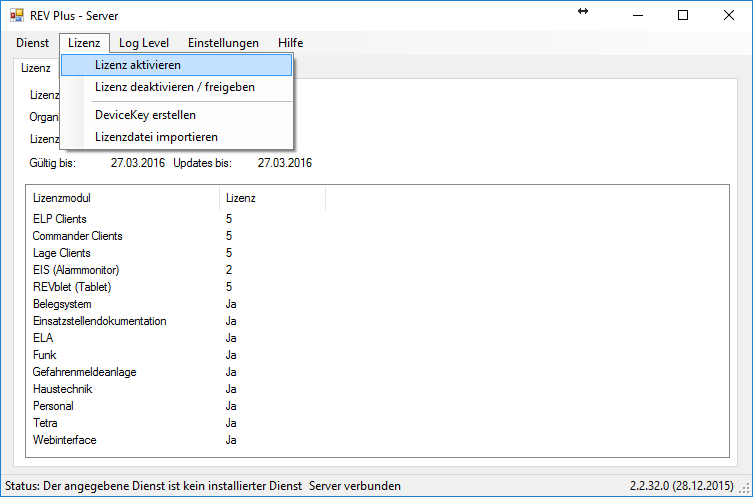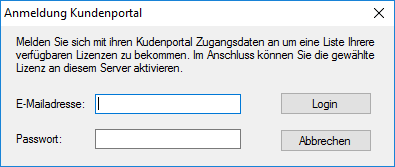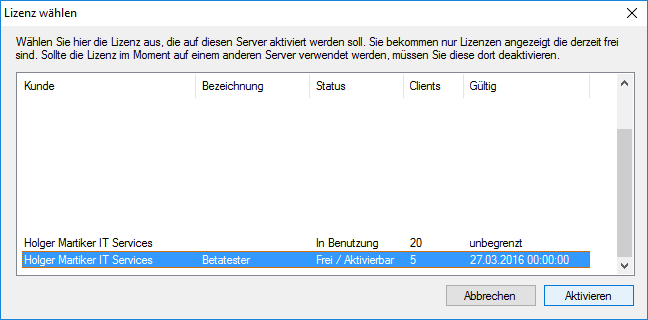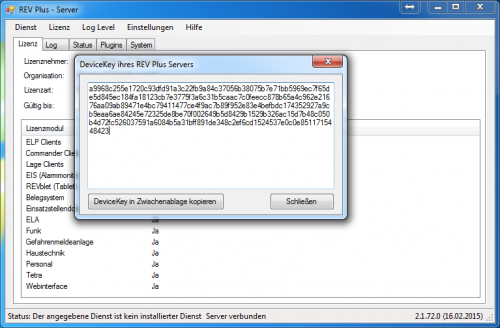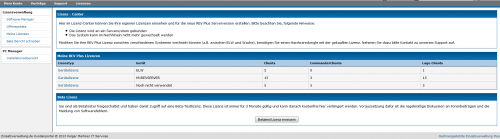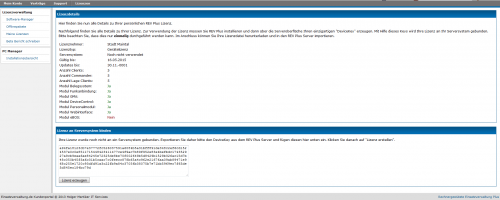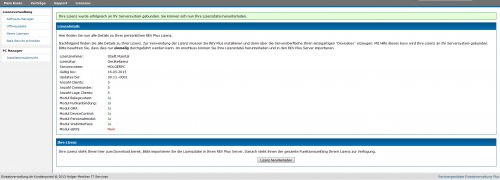Lizenzierung
Online Aktivierung
Seit Version 2.2.45 des Servers steht Ihnen eine Online Aktivierungsfunktion zur Verfügung. Klicken Sie dazu in der Server GUI auf den Menüpunkt Lizenz -> Lizenz aktivieren. Danach öffnet Sich die Anmeldemaske in der Sie ihre Zugangsdaten zum Kundenportal eingeben. Anschließend erhalten Sie eine Übersicht über alle Lizenzen, die Ihnen zur Verfügung stehen.
Sie müssen hier die Lizenz auswählen, die auf diesem Server aktiviert werden soll. Dabei können nur Lizenzen verwendet werden, deren Status "Frei/Aktivierbar" lautet. Lizenzen die sich bereits in Benutzung befinden, können nicht verwendet werden, da Sie bereits an einem anderen Server aktiviert wurden.
Lizenz deaktivieren
Es besteht nun auch die Möglichkeit eine Lizenz an einem Server zu deaktivieren. Dies ist z.B. bei Hardwareumzügen o.ä. notwendig. Deaktivieren Sie zuerst an dem aktuellen System die Lizenz. Danach können Sie die Software auf der neuen Hardware aktivieren.
Führen Sie diese Schritte auch durch, wenn Sie vorhaben größere Hardwareänderungen durchzuführen. (Umbau Netzwerkkarte, Prozessor, etc.)
Bitte beachten Sie, dass die Deaktivierung der Lizenz VOR der Hardwareänderung durchgeführt werden muss. Andernfalls muss beim Support eine Anfrage gestellt werden, da die Lizenz nicht erneut aktiviert werden kann.
Manuelle Aktivierung
Um die Lizenz für Ihre REV Plus Installation freischalten zu können, müssen Sie einfach den Schritten dieser Anleitung folgen.
Öffnen Sie zu erst die Verwaltungsoberfläche des REV Plus Servers und wählen dort den Menüpunkt Lizenz -> DeviceKey erstellen. Es wird nun der DeviceKey Ihrer Installation erstellt. Kopieren Sie diesen Text in die Zwischenablage und melden Sie sich am REV Plus Kundenportal mit Ihren Zugangsdaten an.
Gehen Sie im Kundenportal über den Menüpunkt Lizenzen auf Meine Lizenzen. Dort werden Ihnen all Ihre verfügbaren Lizenzen aufgelistet. Wählen Sie einer Ihrer neuen Lizenzen. (Beschriftet mit "Noch nicht verwendet")
Fügen Sie nun im unteren Feld ihren erstellten DeviceKey aus Schritt 1 ein.
Nun erhalten Sie die Meldung, dass ihre Lizenz an ihr Serversystem gebunden wurde. Klicken Sie dann auf "Lizenz herunterladen" und laden ihre persönliche Lizenzdatei herunter.
Im letzten Schritt öffnen Sie wieder ihren REV Plus Verwaltungsoberfläche und wählen den Punkt Lizenz -> Lizenzdatei importieren. Wählen Sie nun die zuletzt heruntergeladene Lizenzdatei aus. Anschließend muss der REV Plus Serverdienst neu gestartet werden. Ab sofort können Ihre gebuchten Lizenzen verwendet werden.
Wenn der REV Plus Server über eine Internetverbindung verfügt, lädt dieser sich automatisch Lizenzverlängerungen oder -erweiterungen von unserem Lizenzserver herunter.